Cara Partisi HardDisk Tanpa Software Bantuan
بِسْمِ اللّهِ الرَّحْمَنِ الرَّحِيْم
Assalamu’alaikum Wr. Wb
Blog Si Taufik-Salam sejahtera untuk cobt pengunjung Blog Si Taufik, semoga kabarnya selalu dalam keadaan baik serta lindungan dan petunjuk Allah selalu menyertai cobt semua, Aamin,.
Pada kesempatan ini admin ingin share tetang bagaiman Cara Partisi HardDisk Tanpa Software Bantuan, dengan tidak menggunakan software bantuan kita tidak perlu bersusah payah untuk mendownload terlebih dahulu software tersebut, dengan itu juga kita dapat menghemat media penyimpanan data, serta tidak membuat Pc/Laptop cobt Lemot dengan banyaknya software yang terinstall.
Apa Itu HardDisk?
HardDisk merupakan hardware vital yang terdapat pada PC/Laptop yang memiliki peran penting sebagai media penyimpanan yang terbagi (partisi) atas beberapa berkas yang tersusun rapih dengan metode manajemen data.
Apa Itu Partisi?
Partisi adalah sistem berkas atau manajemen untuk penyimpanan suatu data. Partisi terbagi atas 3 jenis antara lain :
- Primary Partition merupakan sebuah partisi yang berfungsi sebagai Master yang berfungsi untuk menyimpan file sistem operasi (OS) dan dapat melakukan boot pada awal pembootingan yang biasanya terletak pada drive C/
- Extended Partition merupakan Partisi yang berfungsi sebagai gate/pembatas antara Primary dengan Logical partition. Dan juga sebagai Backup untuk booting bila terjadi kesalahan fatal (error) diprimary partition.
- Logical Partition merupakan partisi yang berfungsi sebagai media penyimpanan data biasanya seperti pada drive D, drive E dan drive F.
Setelah mengenal sekilas mengenai Harddisk dan Partisi, cobt pasti tidak begitu asing dengan istilah dari kedua kata tersebutkan. Terus bagaiman Cara Partisi HardDisk Tanpa Software Bantuan ? Ok langsung saja kita ke TKP. Cekkidot…!!!
Langkah-langkah Mempartisi HardDisk Tanpa Software :
1. Klik Start -> pada My Computer klik kanan -> Pilih Manage
*Jika cobt menggunakan Windows 8-> Klik Kanan pada Start Menu->Pilih “Disk Management” seperti yang terlihat pada gambar di bawah ini :
2. Maka akan tampil halaman “Disk Management” seperti gambar dibawah. Pada Gambar tersebut cobt bisa melihat 3 partisi yaitu partisi (C), (D) dan (E).
3. Silahkan tentukan pilihan cobt partisi mana yang ingin di partisikan (dibagi), pada tutorial ini admin ingin mempartisi partisi (D), arahkan cursol pada partisi tersebut dan Klik kanan lalu pilih "shrink volume"
Maka akan muncul "querying sharink space" tunggu beberapa saat
4. Selanjutnya akan tampil jendela shrink. Disini cobt diminta untuk menentukan volume/kapasitas partisi yang akan dibuat. Setelah itu klik "shrink"
5. Bila proses diatas berjalan lancar, maka akan muncul partisi baru dengan volume/kapasitas yang telah cobt tentukan, partisi tersebut biasanya ditandai dengan warna hijau dan belum terformat.
6. Langkah selanjutnya adalah memformat partisi tersebut, ini berfungsi agar partisi yang telah cobt buat bisa digunakan. Klik kanan pada partisi yang berwarna hijau. kemudian kita pilih "new simple volume" 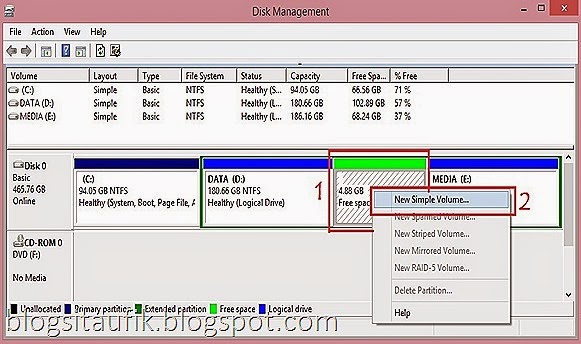
7. Maka akan muncul halaman “New Simple Volume Wizard” Klik Next> untuk melanjutkannya.
8. Setelah itu muncul "Specific volume size" klik Next>
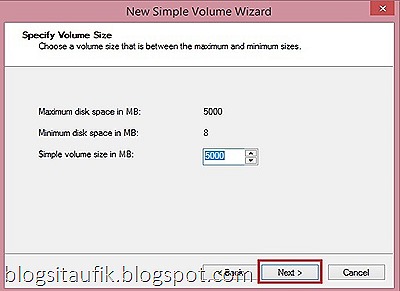
9. Setelah itu muncul "Assign Drive Latter or Path" klik Next>
10. Selanjutnya Muncul halaman "Format Patition". Pada file sistem pilih "NTFS", pada Allocation unit size pilih “Defaul” dan pada Volume label isi nama label partisi baru dengan nama selera cobt, seperti saya disini memberi nama label dengan “Blog Si Taufik”. Kemudian klik "next"
11. Langkah terakhir klik Finish, maka partisi baru telah berhasil cobt buat dan dapat di lihat seperti gambar berikut. atau silahkan lihat pada Windows Explorer.
Terimakasih telah mengikuti tutorial Cara Partisi HardDisk Tanpa Software Bantuan, semoga cobt juga berhasil dalam mempraktekkannya, jangan lupa jika artikel ini bermanfaat silahkan share kepada cobt lainnya dan jangan lupa tinggalin komentarnya. oke cobt sampai disini dulu di lain waktu dan kesempatan insyaallah kita akan bertemu lagi di ruang yang sama. Terimakasih
Selamat Mencoba & Semoga Bermanfaat
“ Tinggalkan Sebuah Komentar Anda Berupa Kritik/Saran Yang Bersifat Membangun”
Wassalam
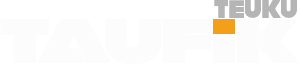

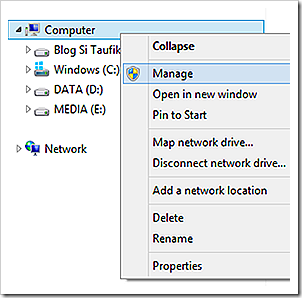
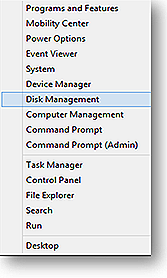
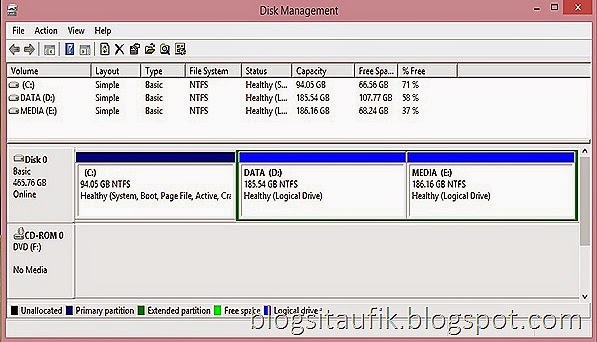
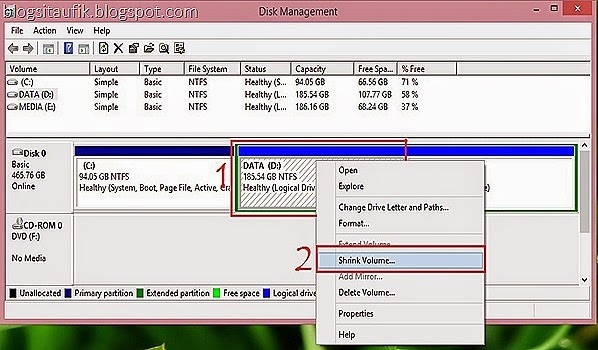
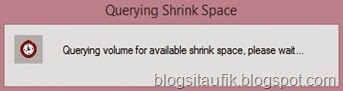
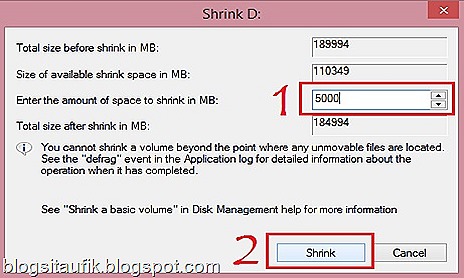
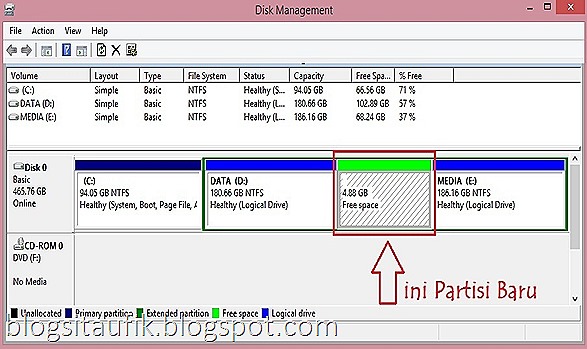
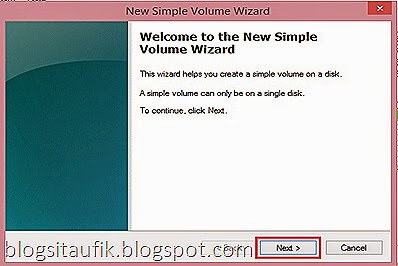
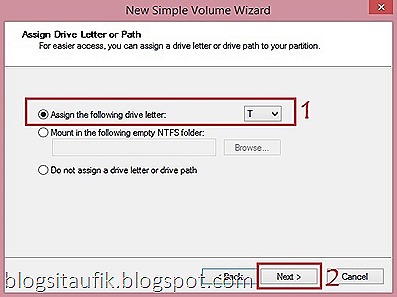
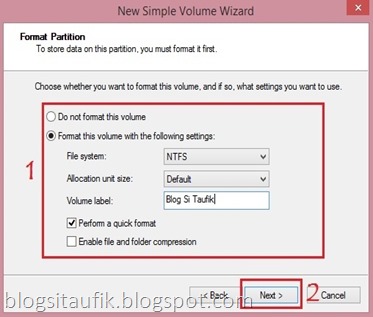
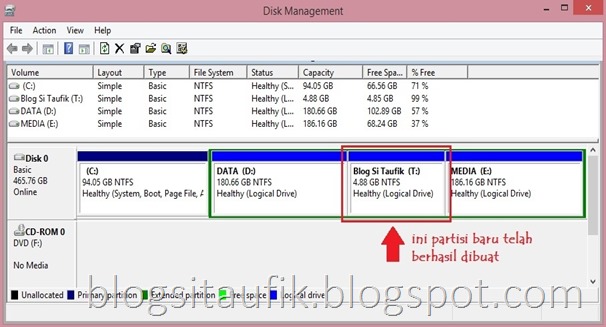

Gini ya cara partisi tanpa software.. thx buat infonya.. nice post :d
ReplyDeleteYaps..! Thx udh mampir gan. :v
DeleteMantap sob..mau coba akh partisi hdd..biar jadi empat partisi..:D
ReplyDeleteSilahkan di cobt cobt, ane udh coba n berhasil.. Good luck :)
Deletekeren gan... nambah ilmu nih...
ReplyDeleteTerimakasih gan, thx 4 visit :)
Deletewahh ilmu baru nih :)
ReplyDeletemaksih infonya :)
iya, sama2 cobt, thx 4 visit :)
Deletemantap gan :d
ReplyDeletejangan lupa kunbalnya ea
cyb-share.blogspot.com
:-) tunggu ane di TKP
DeleteWidih keren Gan :D , Bisa Saya Coba Nih
ReplyDeleteThx gan, Mongo silahkan di cobt, :)
Deleteijin bookmark gan bua jaga jaga , :)
ReplyDeleteHehe... :d Mongo gan..
DeleteCara ini memang praktis , gak repot2 harus punya apliksi pihak ketiga ya gan :D mksh dh di tulis dlm blog agan
ReplyDeleteiya gan. ini cr sangat mudah, hanya dengan menggunakan sumber daya yang ada, tidak perlu download2 aplikasi lain.
DeleteTerimakasih juga gan udh mampir disini :)
ternyata bisa juga toh tanpa software tambahan. makasih gan tutornya lengkap banget
ReplyDeleteiya gan sama2.. :)
Deletesave ahhh...penting nih...thanks infonya gan...walaupun agak mumet (o)
ReplyDeleteYah, sm2 cobt :) thx 4 visit..
Deletesaya coba ya gan,,soalnya flashdisk punya bak saya gk bisa
ReplyDeleteMongo di coba aja gan..
Deletethanks gan, artikelnya menarik dan bermanfaat
ReplyDeleteTerimakasih cobt, makasih juga dah mampir :)
Delete